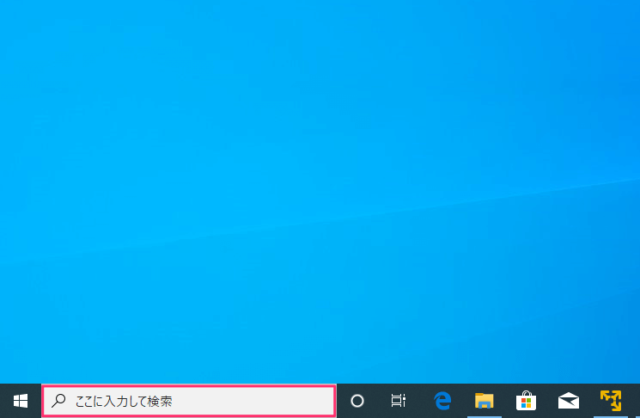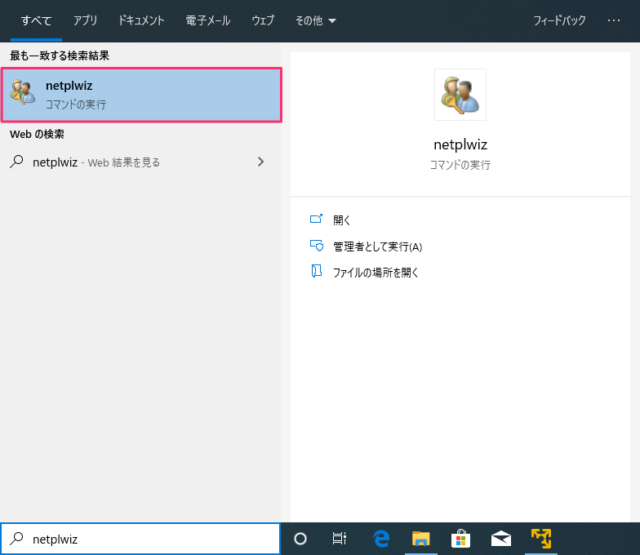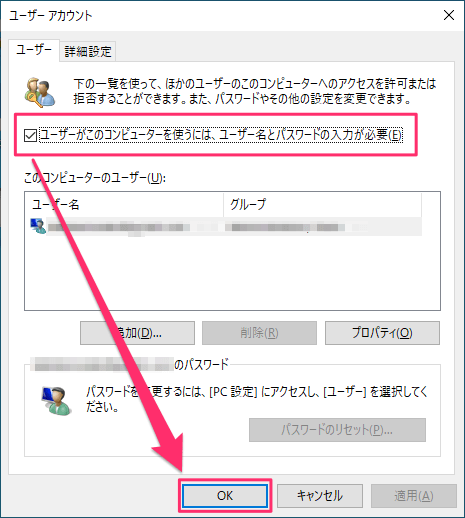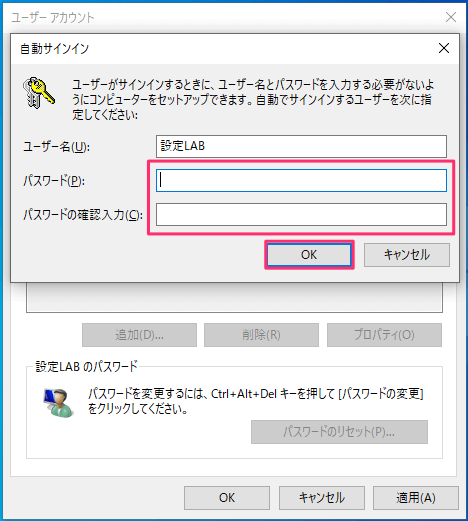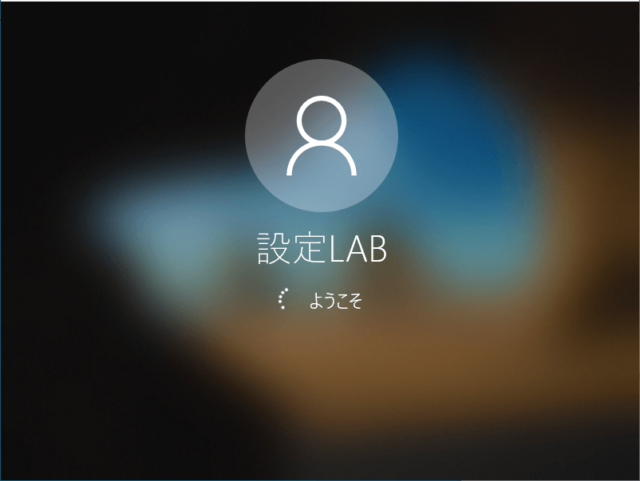Windows10のPCを起動時にパスワード(PIN)を省略し、自動サインイン(自動ログイン)する方法を紹介します。
通常、PINの設定をしているならPINを入力、設定していないならパスワードを入力することでWindowsにサインインすることが可能です。
セキュリティの面から考えると入力有りの方が安全ですが、自宅でしか使わないのなら自動サインインにする方が何かと楽です。
PCを起動するたびに入力するのが面倒に感じる人は、自動サインインができる様に設定しましょう。
Windows10 – 自動サインインする方法
検索ボックスに「netplwiz」と入力します。
「netplwizの実行」をクリックします。
「ユーザーがこのコンピューターを使うには、ユーザー名とパスワードの入力が必要」のチェックを外して「OK」をクリックします。
「自動サインイン」画面がポップアップするので「パスワード」を入力して「OK」をクリックします。
以上で自動サインインの設定が完了です。問題ないかPCを再起動して試してみましょう。
サインイン画面で一瞬パスワード(PIN)入力画面が写りますが、パスワード入力は省略されて自動的にサインインが出来るようになっているはずです。
上の画面のようになるので、起動を待っていればデスクトップ画面が表示されます。
パスワード(PIN)を入力することなく、デスクトップ画面が表示されれば自動サインインが適用されています。
スリープからの復帰時にもパスワード入力を省略したい人はこちらもご覧ください。